Comment diviser un fichier PDF sur un oridnateur
Pour Windows et Mac– ApowerPDF
Si vous utilisez un PC sous Windows, vous pourrez diviser un fichier PDF via une application simple et compacte appelée ApowerPDF. Ce programme fournit à ses utilisateurs plusieurs fonctionnalités d’édition comme la suppression, le recadrage, la fusion et il supporte aussi la technologie ROC.
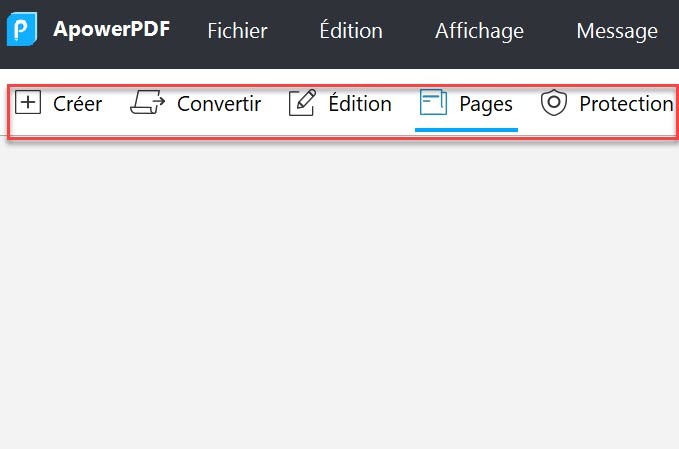
Et par-dessus tout, cet éditeur PDF possède la fonction pour diviser qui peut être utilisée pour séparer un fichier PDF en plusieurs fichiers. Ce qui est étonnant c’est qu’il est rare d’avoir toutes ses fonctions dans un seul programme, c’est pourquoi ce programme vaut le coup d’être essayé ! Si vous souhaitez connaître comment diviser un PDF via ce programme, veuillez suivre les instructions suivantes.
- Télécharger et installer le programme à partir du bouton de téléchargement ci-dessous ;
- Une fois installée, ouvrez votre fichier PDF ;
- Lorsque le fichier est complètement chargé, cliquez sur « Pages », dans la barre latérale supérieure sur l’interface. Dans le menu déroulant dans le volet à droite, cliquez sur « Fractionner un Document ».
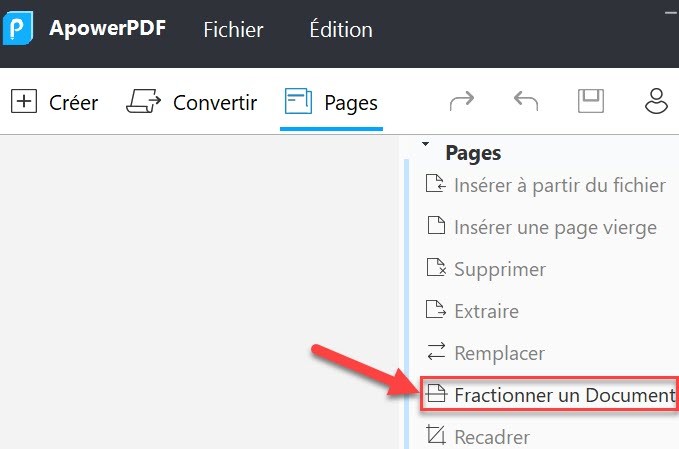
- Une fenêtre apparaîtra alors sur votre écran avec l’option vous demandant le nombre de pages à diviser, la taille du fichier ou les signets de niveau supérieur ;
- Pour finaliser la division, cliquez sur « OK » et votre fichier sera séparé immédiatement.
Entre autres, vous avez également la possibilité de supprimer le filigrane sur le fichier PDF en utilisant cette application. Si vous voulez un excellent éditeur PDF, ce serait une excellente décision d’aller pour ApowerPDF qui va vous servir de solution PDF tout-en-un.
Pour Mac – Aperçu
Pour les utilisateurs de Mac OSX, diviser un fichier PDF peut être effectué avec l’application de visualisation intégrée appelée Aperçu. Cette application offre la possibilité de visualiser les images tout comme les fichiers PDF. Il possède également la fonction pour diviser les documents PDF en des fichiers séparés. Ce qui fait l’atout de cet outil c’est qu’il supporte actuellement un large format d’image. Pour diviser un fichier PDF via cet outil, voici les étapes à suivre :
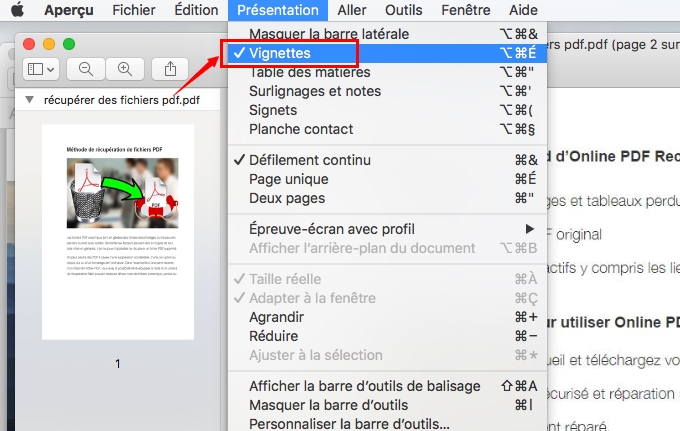
- Ouvrez simplement le document PDF que vous avez besoin d’éditer avec Aperçu.
- Ensuite, cliquez sur le bouton « Présentation » dans la partie supérieure gauche de la barre d’outils et dans le menu déroulant puis cliquez sur « Vignettes ».
- Dans le menu déroulant également, choisissez « Page simple » ou « Deux Pages ».
- Une autre fenêtre apparaîtra alors, isolant la page PDF que vous avez sélectionnée. Pour enregistrer le fichier séparé, passez votre souris dans la page PDF puis faites un glisser-déposer sur le bureau.
- Le fichier sera sauvegardé sur le bureau.
Application pour diviser un PDF sur le Mobile
LightPDF (iOS)
LightPDF est un outil en ligne disposant d’un séparateur PDF fonctionnant de nombreuses plates-formes, y compris iOS. Cet outil est fourni avec diverses fonctions utiles, de la conversion PDF à l’édition PDF, de la fusion PDF à la rotation PDF, et plus encore. Pour diviser un PDF, deux options s’offrent à vous : sélectionner les pages à extraire et extraire toutes les pages. Le premier signifie que vous pouvez définir les plages et le site extraira les pages que vous choisissez, et vous pouvez décider de combiner toutes ces pages en un seul PDF ou d’avoir chaque plage séparément.
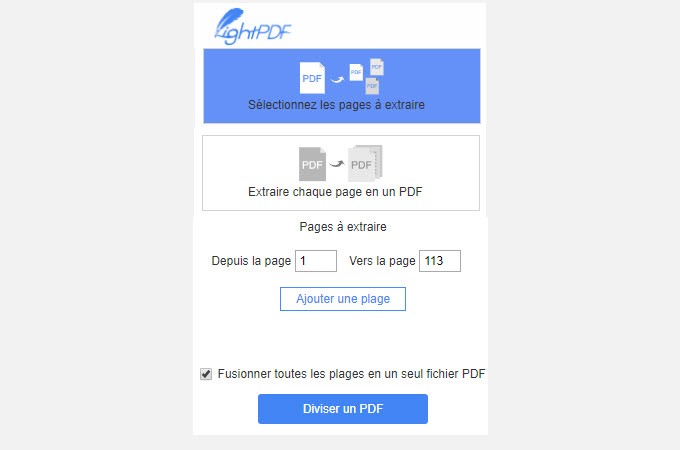
PDF Utility – Lite (Android)
Si vous êtes un fan d’Android, ce séparateur de fichier PDF est l’outil dont vous pouvez compter sur. PDF Utility a la capacité de fusionner plusieurs fichiers PDF en un seul, d’extraire des images d’un fichier PDF, de superposer deux documents PDF et de permettre l’ajout d’un mot de passe de protection. En outre, il est intégré de la fonction pour diviser permettant de séparer un gros document PDF en de multiples fichiers. Toutefois, la version « Lite » limite la taille du fichier à 1,5MB.
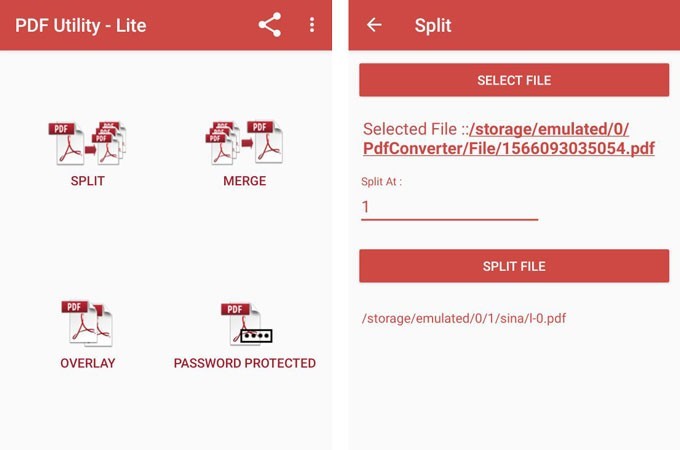
Vous savez maintenant comment diviser un document PDF en vous servant des applications susmentionnées. Diverses méthodes sous diverses plateformes ont été présentées pour s’assurer que vous aurez le meilleur séparateur PDF en fonction de vos besoins. Essayez les applications et choisissez ce qui vous convient le plus.



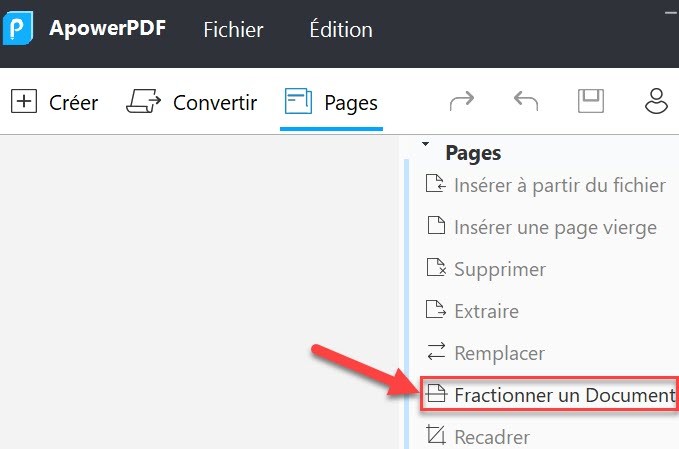
Laissez un commentaire